

設定エディターで、省エネモード、自動ウェイクアップモード、自動シャットダウンモードを有効にすることができます。曜日ごとにタイマーを設定し、プリンターを起動またはオフ(スタンバイモード)にします。
プリンターの電源を切ると、プリンターはスタンバイモードになりますが、システムの電源は絶対の遮断されません。
プリンターの電源を自動的に切る(スタンバイモード)前に、プリンターはまず低電力モードに入る必要があります。プリンターは30分間使用しないと自動的に低電力モードに入ります。そのため、シャットダウン時間の前にプリンターがまだアクティブであった場合、プリンターはまず30分かけて低電力モードに入り、その後自動的にシャットダウンします(スタンバイモード)。
プリンタがスタンバイモードになっていてキューが空、設定 [Wake up when new jobs arrive] が有効になっている場合、新しいジョブを受信するとプリンターが自動的に起動します。所定のメディアをロードすると、プリンタはジョブの印刷を開始します。
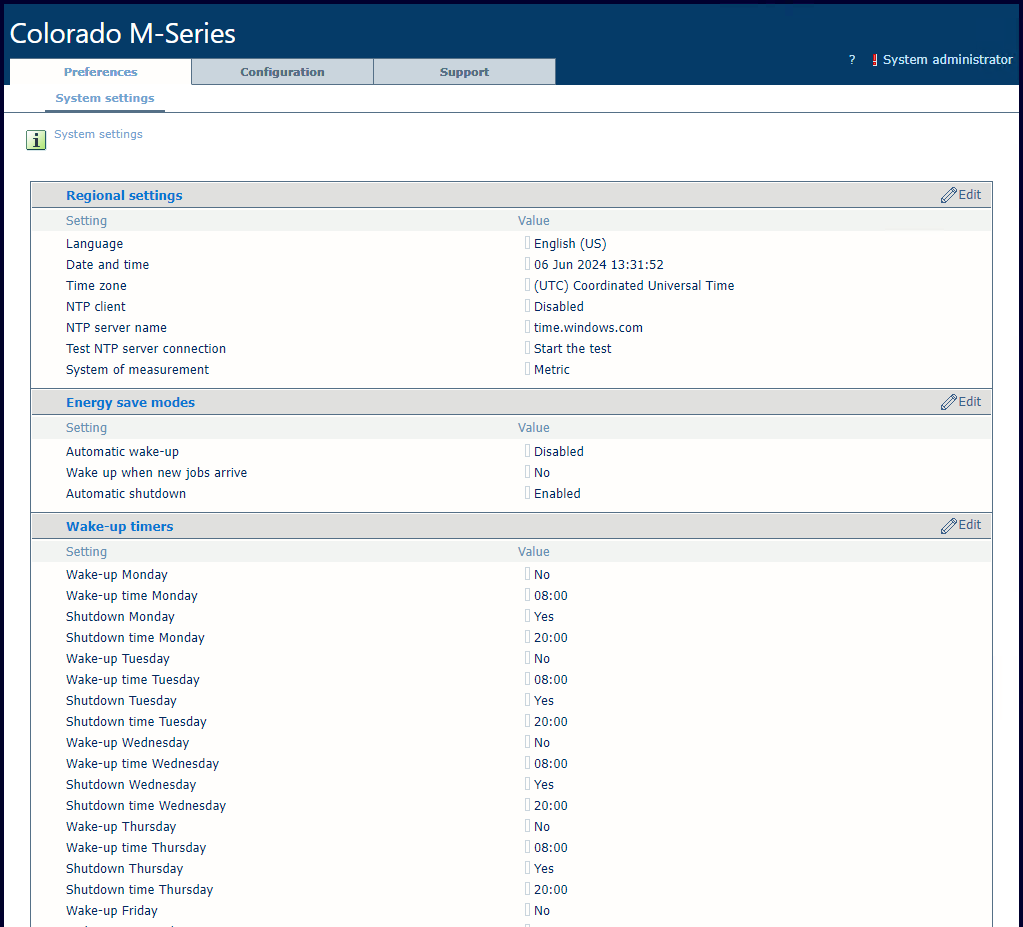
ウィンドウが開きます。
曜日ごとにタイマーが表示されたウィンドウが開きます。